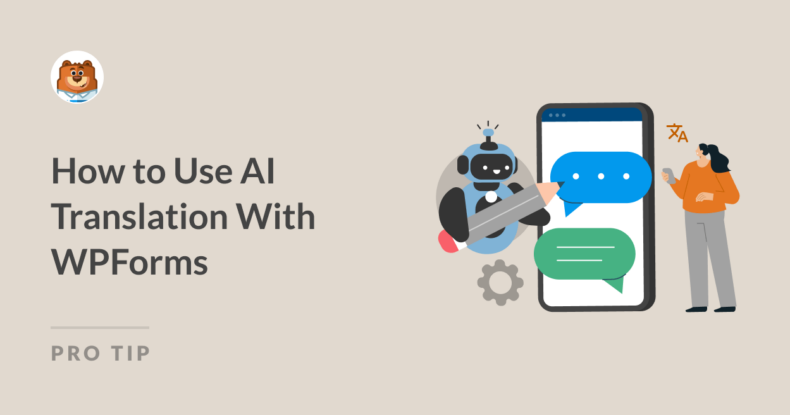Resumo da IA
Criar formulários em um site WordPress é fácil com o WPForms, mas e se o seu público falar vários idiomas? É aí que a tradução com IA entra em cena!
Ao combinar o WPForms com a tradução por IA, pode traduzir os seus formulários rapidamente e chegar a um público global, sem precisar de uma equipa completa de tradutores.
Neste guia, vou guiá-lo através dos princípios básicos da configuração de um formulário traduzido por IA no WordPress com WPForms através de 2 métodos diferentes.
Utilize a tradução por IA com o WPForms! 🙂
Como traduzir os seus formulários WordPress com IA
Se quiser simplesmente traduzir o seu formulário dentro do construtor de formulários, pode contar com a funcionalidade disponível com o chatbot WPForms AI.
Por outro lado, se quiser criar um sítio multilingue com várias traduções de formulários, talvez seja mais adequado utilizar o plugin WPML.
O WPML é um plugin concebido para traduzir conteúdos do WordPress e funciona perfeitamente com o WPForms. Vamos ver os passos para ambos os métodos:
- Método #1: Use o WPForms AI para traduzir seus formulários
- Método #2: Use o plugin WPML para traduzir os seus formulários
Método #1: Use o WPForms AI para traduzir seus formulários
O WPForms é o melhor plug-in de criação de formulários para WordPress e vem com uma tonelada de recursos, complementos e integrações para tornar a criação de formulários incrivelmente fácil.
Etapa 1: Atualize para um plano pago do WPForms
Entre as inúmeras funcionalidades disponíveis encontra-se o assistente de IA do WPForms, que está disponível para todos os clientes pagos - Basic, Plus, Pro e Elite.

Portanto, se estiver a utilizar a versão WPForms Lite, o primeiro passo que precisa de dar é atualizar para um plano pago, de modo a aceder ao nosso chatbot de IA.
Atualize para o WPForms Pro agora! 🙂
Passo 2: Criar o seu formulário WordPress com IA
Depois de atualizar para um plano pago, basta ir para a tela do construtor de formulários. No seu painel de controlo do WordPress, clique em WPForms e, em seguida, no botão Adicionar novo.
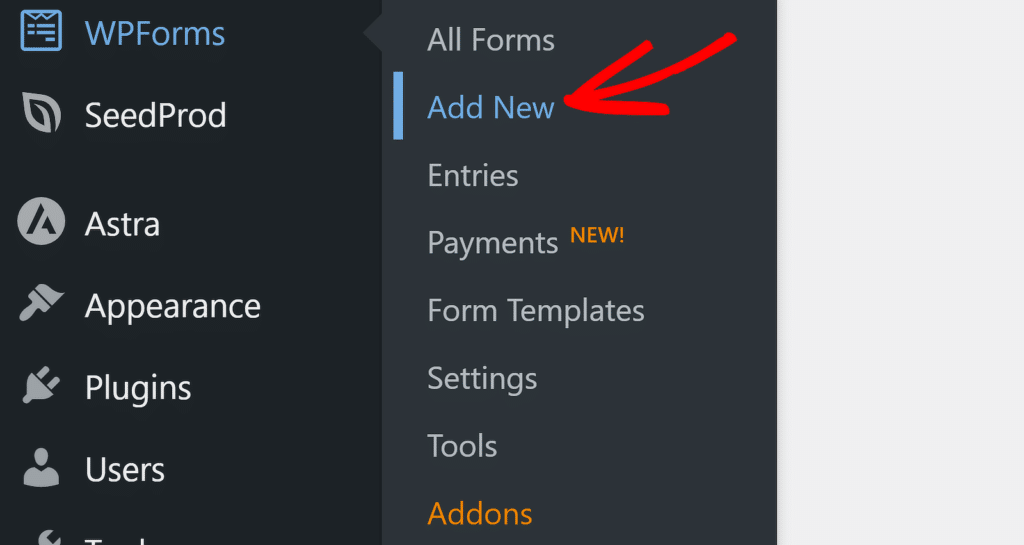
No ecrã seguinte, introduza o nome do formulário, passe o rato sobre a opção Gerar com IA e, em seguida, clique no botão Gerar formulário.
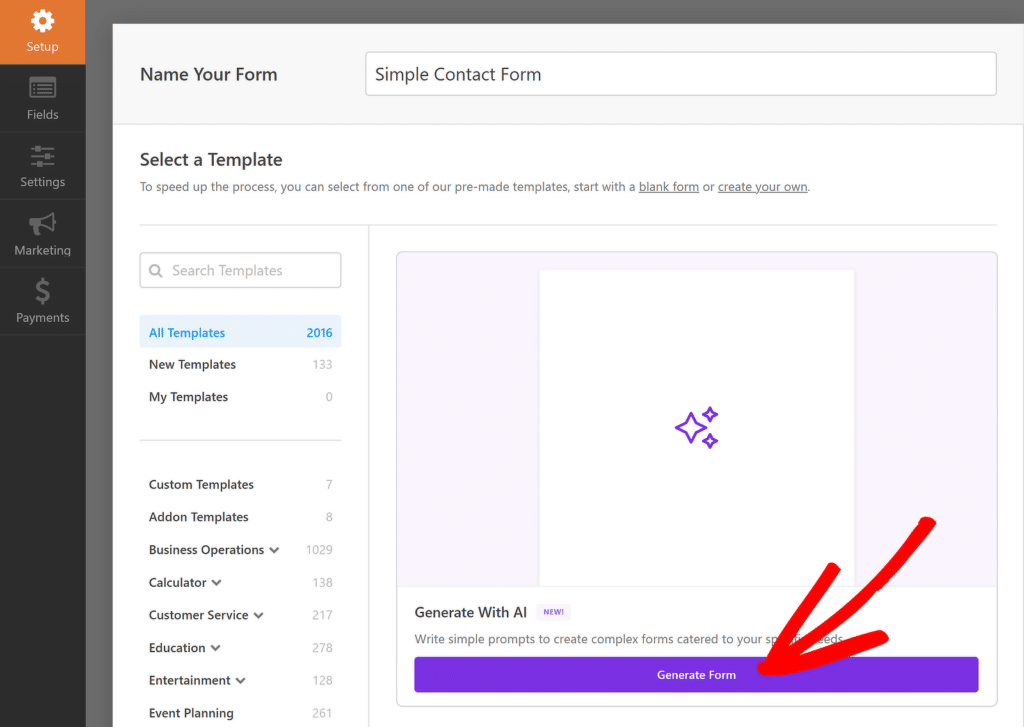
Isto redireccioná-lo-á para o ecrã do criador de formulários de IA. Descreva o formulário que gostaria de criar ou utilize um dos exemplos abaixo para começar.
Para efeitos deste tutorial, vou apenas pedir ao chatbot de IA que crie um formulário de contacto simples para mim, descrevendo o formulário e os campos necessários.
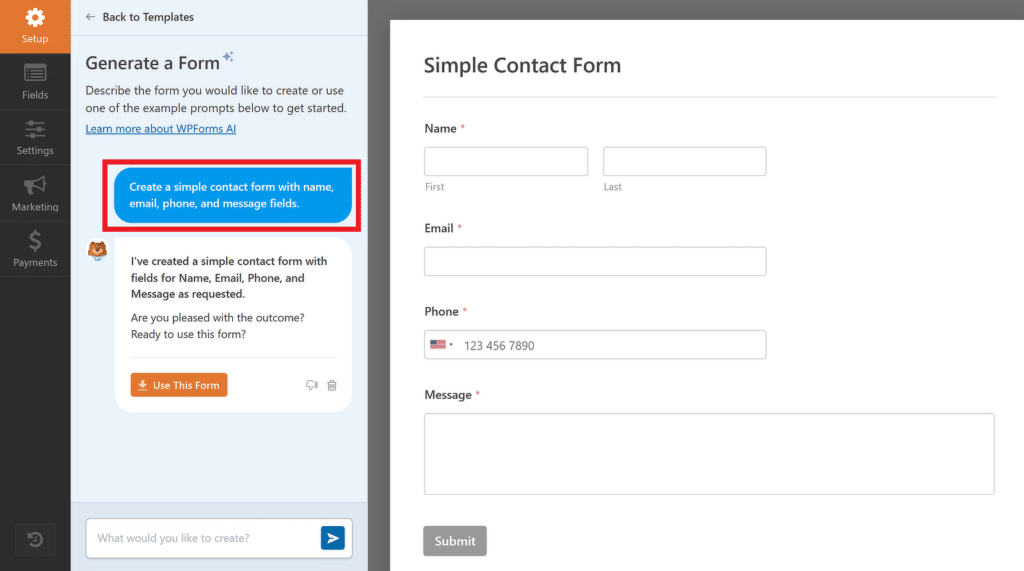
O WPForms AI criará o formulário conforme solicitado. Neste ponto, sinta-se à vontade para interagir com o chatbot para modificar o formulário ou prosseguir com a próxima etapa para traduzi-lo.
Passo 3: Traduzir o seu formulário WordPress com IA
Quando estiver satisfeito com o formulário criado pelo WPForms AI, você pode inserir um prompt para traduzir todo o formulário para qualquer idioma de sua preferência.
Por exemplo, se eu quiser traduzir o formulário de contacto do meu exemplo para espanhol, introduzo uma pergunta simples como "Por favor, traduza este formulário para espanhol".
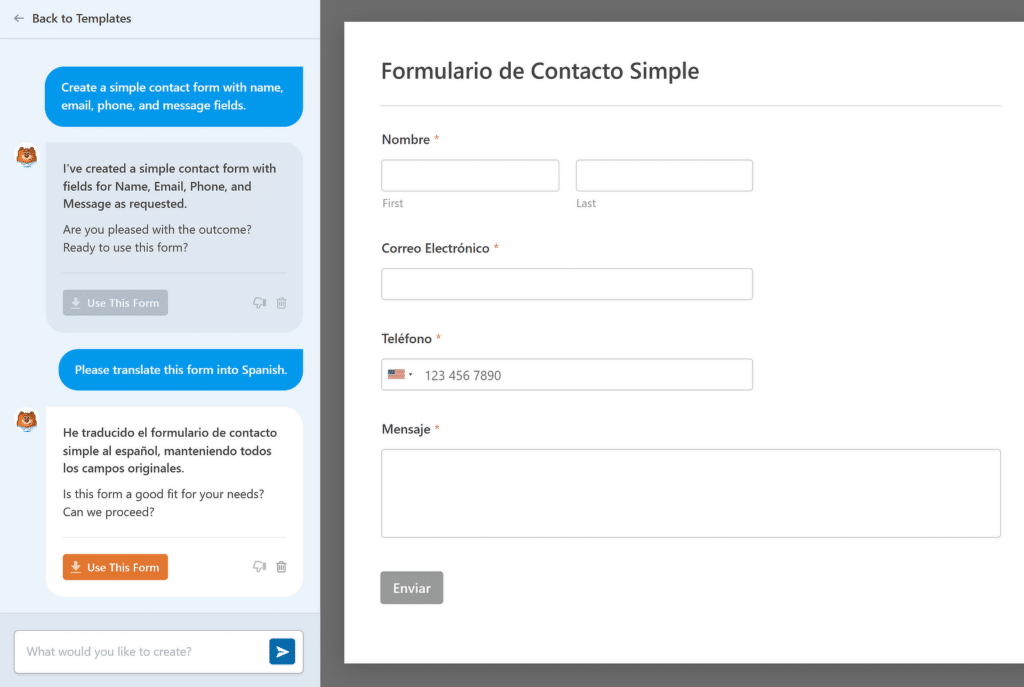
Como pode ver na imagem acima, o formulário foi traduzido com êxito para espanhol. Se estiver satisfeito com o resultado, basta clicar no botão Utilizar este formulário.
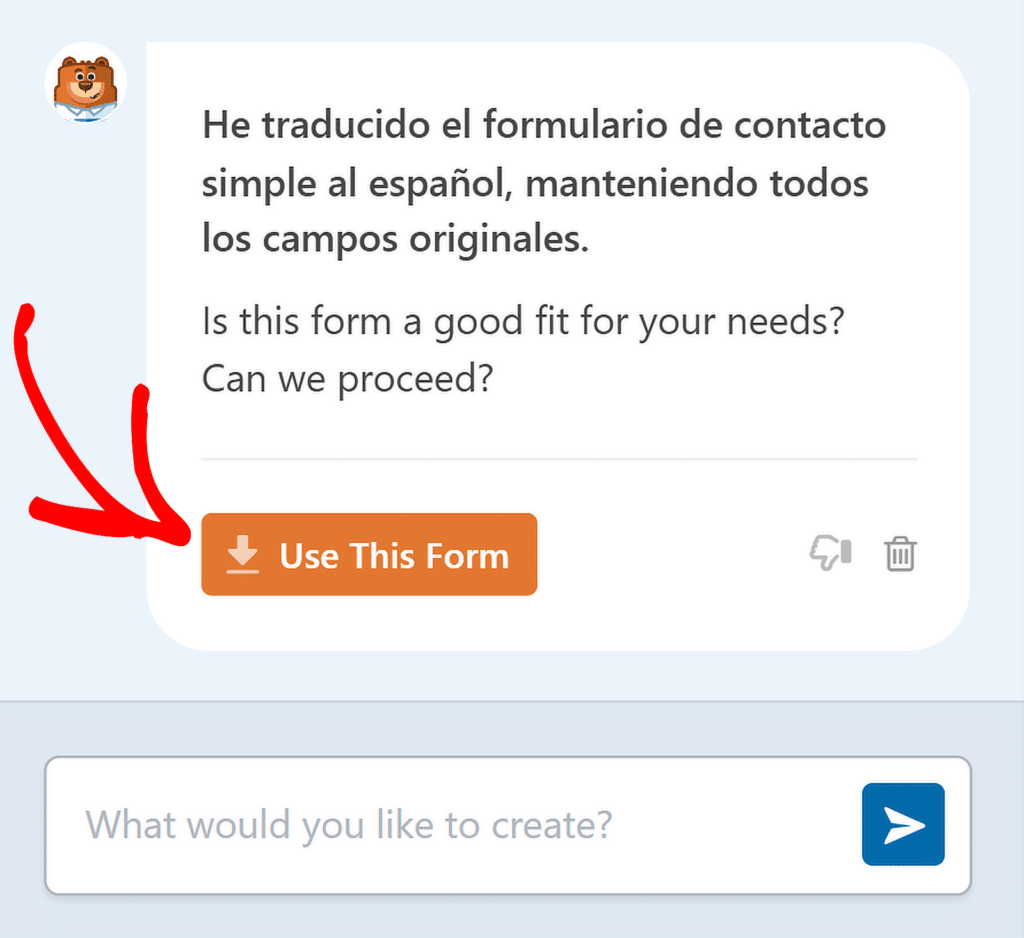
Será agora redireccionado para o ecrã do criador de formulários, onde pode adicionar, remover ou alterar a ordem dos campos e fazer quaisquer outras personalizações ao seu formulário.
Lembre-se de que, ao traduzir um formulário com o chatbot WPForms AI, suas notificações e mensagens de confirmação também serão traduzidas.
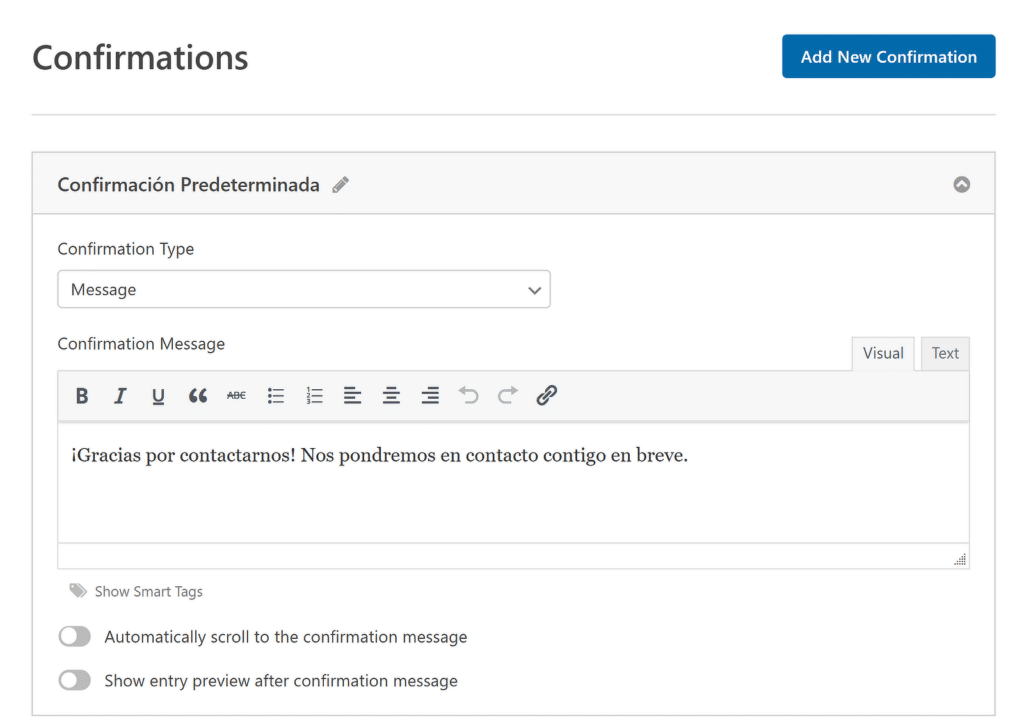
Agora, tudo o que tem de fazer para começar a aceitar entradas no seu formulário traduzido é testá-lo para ver se tudo funciona perfeitamente e depois publicá-lo.
Método #2: Use o plugin WPML para traduzir os seus formulários
O método acima é a maneira mais rápida de traduzir seus formulários. Mas se precisar de traduzir todo o seu sítio web, precisará de um plugin de tradução e línguas dedicado, como o WPML.
Com o WPML, pode traduzir:
- Formulários
- Páginas
- Postos
- Menus
- Texto do tema
- E mais...
No entanto, traduzir formulários individuais dessa maneira não é tão intuitivo quanto usar o WPForms AI. Dito isso, ainda é útil para grandes sites multilíngues que desejam traduzir todos os tipos de conteúdo que possuem.
Passo 1: Configurar os seguintes plug-ins
Para traduzir o WPForms com o WPML, instale e active os seguintes plugins:
Depois de instalar os plug-ins acima, certifique-se de que tem um formulário criado no seu site WordPress. O WPForms oferece uma lista enorme de mais de 2.000 modelos de formulários do WordPress para dar início ao processo de criação de formulários.
Passo 2: Configurar o WPML no seu site WordPress
Depois que o WPML for ativado, você será guiado por um assistente de configuração simples. Comece escolhendo os idiomas que deseja suportar. Não se preocupe, pode sempre adicionar mais idiomas mais tarde.
Durante a configuração, o WPML sugerirá automaticamente quais recursos devem ser ativados com base em seus plugins atuais. Certifique-se de marcar a caixa ao lado de WPForms Multilingual.
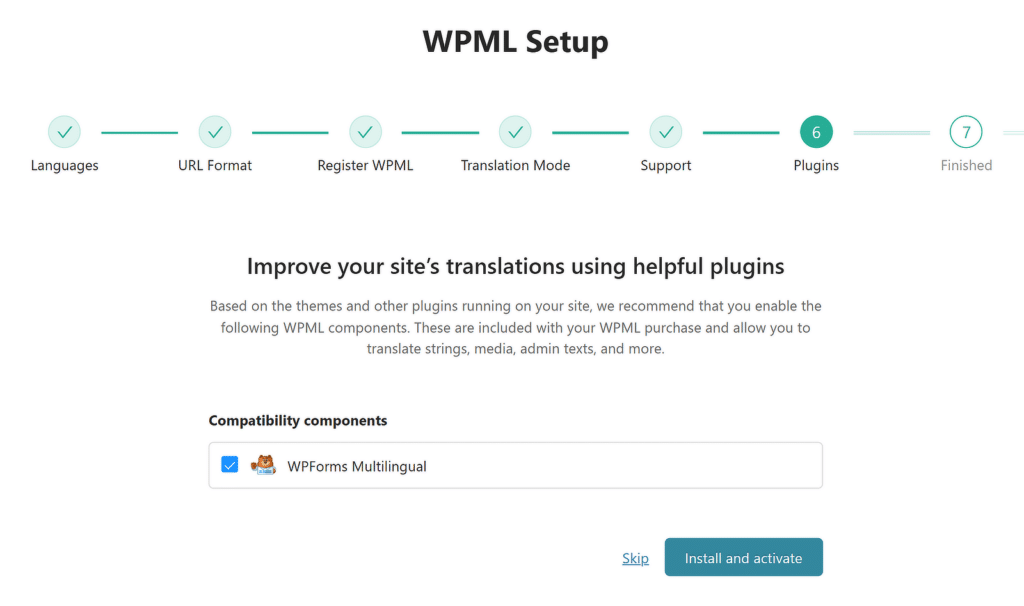
Este complemento é essencial para traduzir qualquer conteúdo dos seus formulários, pelo que é um passo que não quer perder.
Passo 3: Traduzir WPForms com o WPML
Para traduzir o WPForms usando o WPML, comece indo para WPML " Translation Management no seu painel do WordPress.
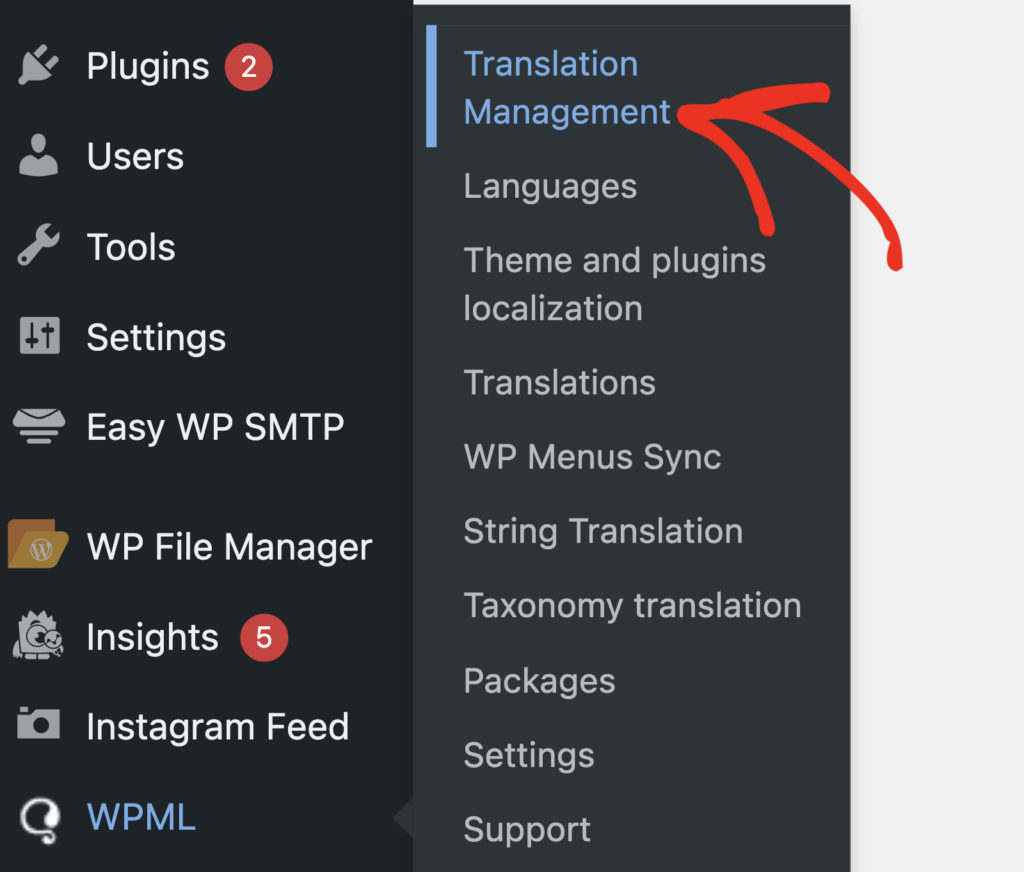
Aqui, encontrará diferentes tipos de conteúdo, como as suas publicações, páginas, formulários, menus de navegação e muito mais, organizados em secções. Clique no menu suspenso denominado WPForms para revelar os formulários existentes que estão disponíveis para tradução.
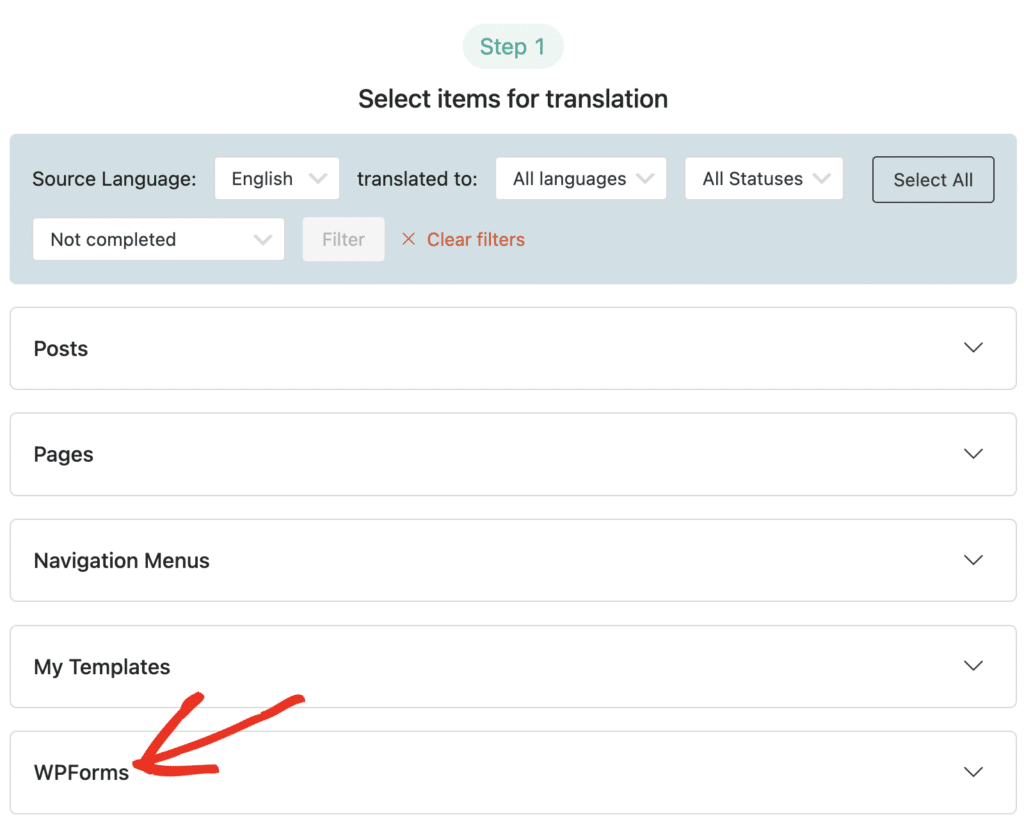
Depois disso, selecione os formulários específicos que gostaria de traduzir. Por exemplo, vou escolher o Inquérito de Satisfação do Campo de Férias.
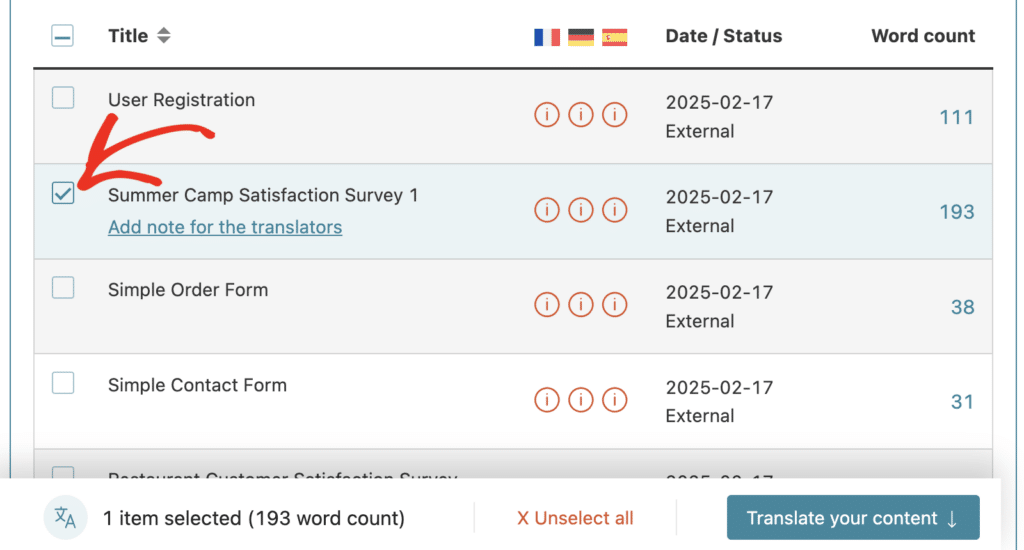
Também pode selecionar vários formulários que precisa de traduzir ao mesmo tempo. Depois disso, verá uma opção para traduzir os formulários selecionados na parte inferior do ecrã. Clique em Traduzir o seu conteúdo para continuar.
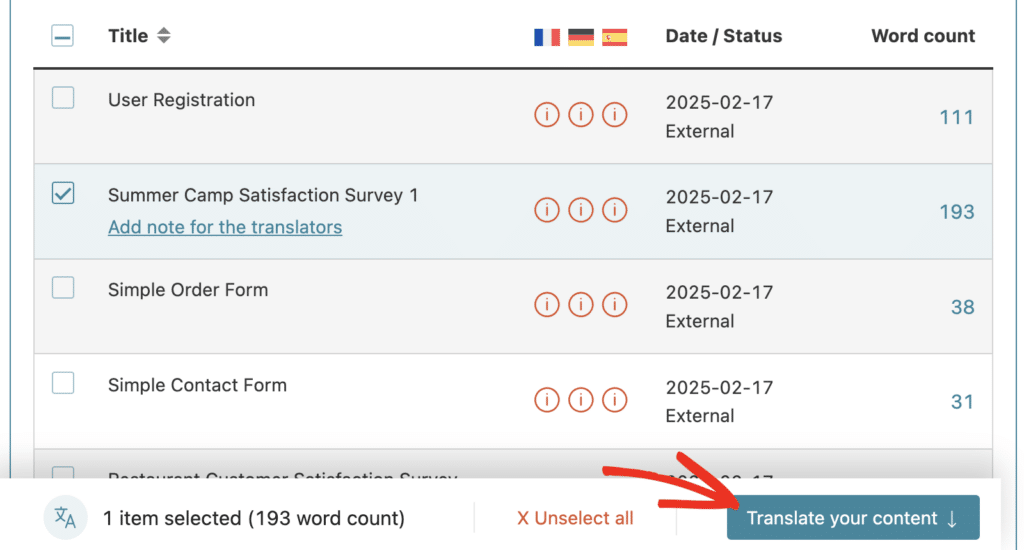
Imediatamente a seguir, será encaminhado para os controlos de tradução, onde pode selecionar o método de tradução para cada língua para a qual pretende que o seu formulário seja traduzido.
O WPML dá-lhe várias opções de tradução para cada idioma. Por exemplo, pode atribuir uma tarefa de tradução a tradutores humanos no seu sítio, efetuar a tradução manualmente ou traduzir automaticamente utilizando IA.
Neste exemplo, vou utilizar o método Traduzir automaticamente no menu pendente junto a Alemão. Só quero traduzir para alemão, por isso selecionei Não fazer nada para as outras línguas (francês e espanhol) neste caso específico.
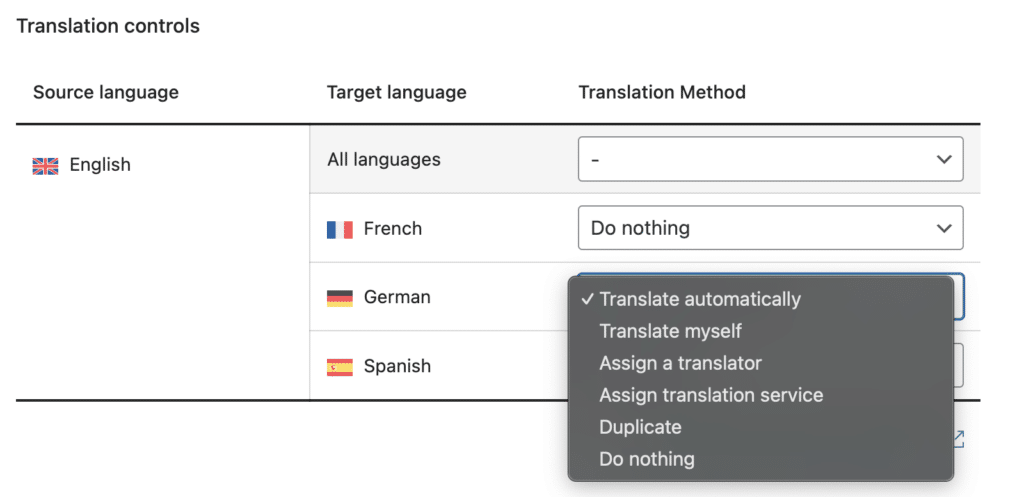
De seguida, pode escolher as suas preferências de revisão da tradução. Se pretender rever cada tradução antes de a publicar, pode utilizar a opção Esperar pela revisão. Depois, prima o botão Traduzir para iniciar a tradução automática.
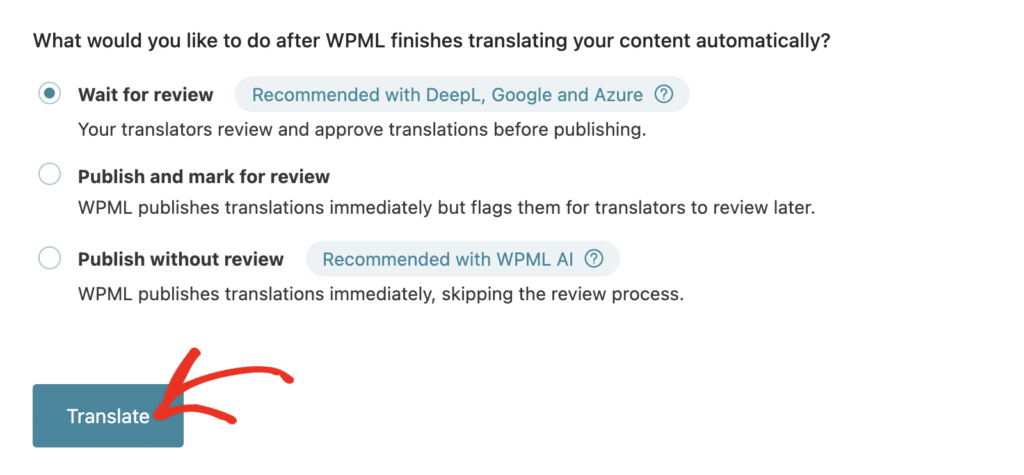
O WPML traduzirá seu formulário quase instantaneamente. Para rever a tradução, vá para WPML " Traduções.
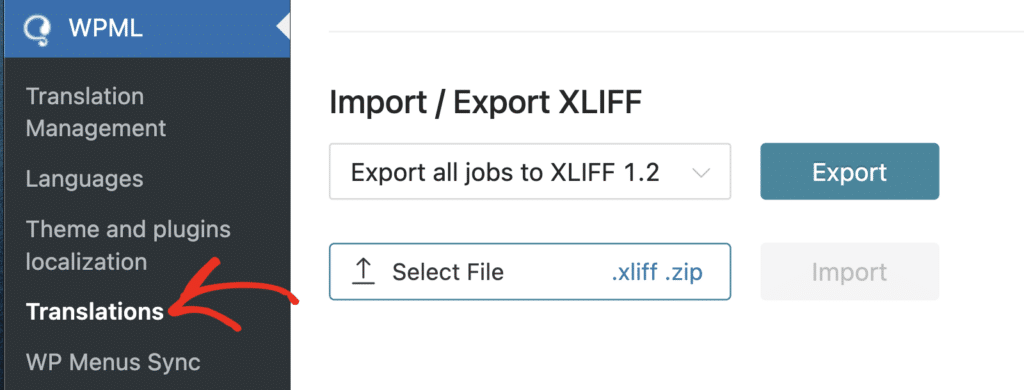
No ecrã seguinte, encontrará o formulário traduzido disponível para revisão. Clique no botão Rever para ver a versão traduzida do formulário.
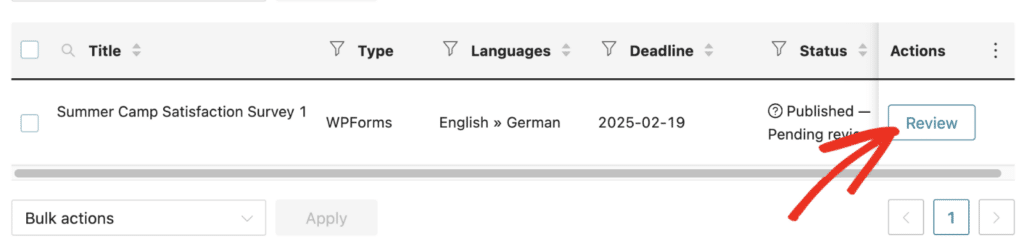
Aqui, pode rever todos os campos traduzidos e o conteúdo do seu formulário. Se algo parecer errado, basta clicar nesse pedaço de texto para o editar. Quando estiver satisfeito com a tradução, vá em frente e clique em Concluir tradução.
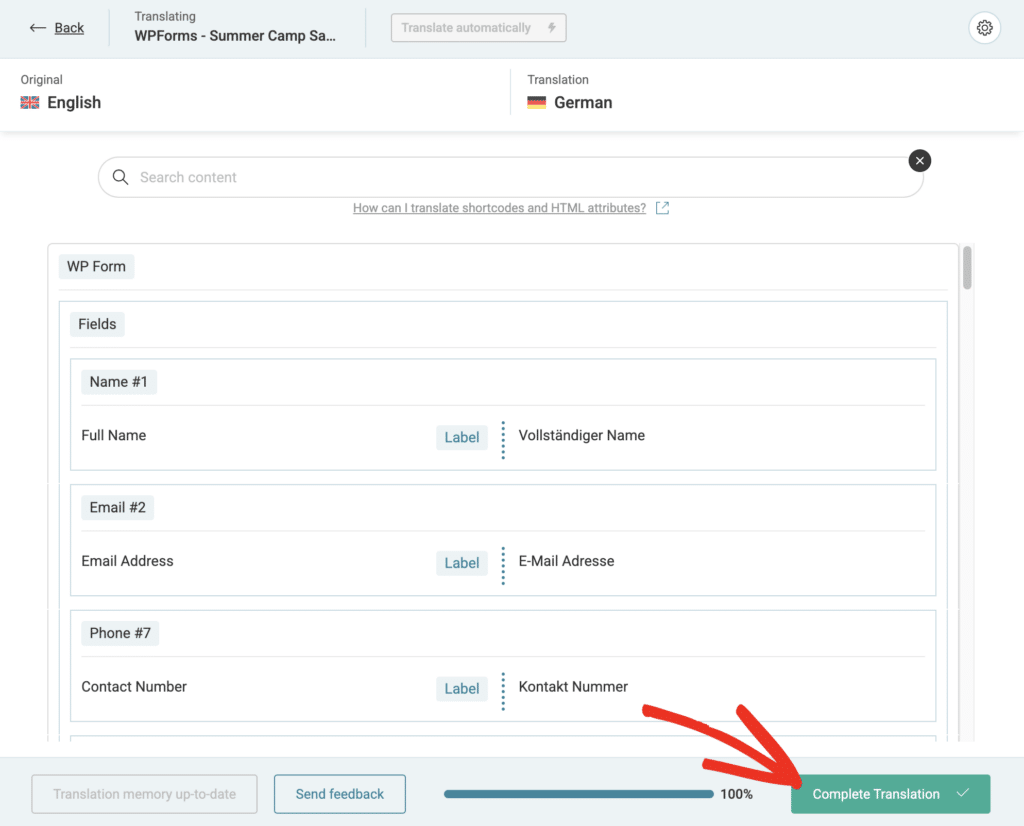
Lembre-se, as traduções dos seus formulários aparecerão sempre que mudar de idioma no seu site. E só pode mudar de idioma nas páginas que já traduziu.
Assim, para ver a versão traduzida do seu formulário no frontend, certifique-se de que traduz também a página que contém o seu formulário. As etapas para traduzir uma página são quase idênticas às etapas que listei aqui para traduções de formulários.
A única diferença é que terá de selecionar a página a partir do menu pendente Páginas no ecrã Translation Management, em vez do formulário como fiz anteriormente neste tutorial.
FAQs - Como utilizar a tradução por IA com o WPForms
A tradução de formulários com IA é um tópico de interesse popular entre os nossos leitores. Aqui estão as respostas a algumas perguntas comuns sobre o assunto:
Como traduzir WPForms com o WPML?
Para traduzir o WPForms com o WPML, aceda a WPML " Translation Management no seu painel de controlo do WordPress.
Filtre por WPForms, escolha o formulário que deseja traduzir, selecione os idiomas de destino e conclua a tradução usando as opções do WPML.
É possível utilizar a IA para traduzir?
Sim, a IA pode ser utilizada para a tradução. Ferramentas como o WPForms vêm equipadas com tecnologia de IA generativa para traduzir facilmente formulários inteiros para diferentes idiomas.
Como traduzir um formulário no WordPress?
Para traduzir um formulário no WordPress, utilize um plugin multilingue como o WPML.
Depois de o instalar, navegue até às definições de tradução, selecione o formulário que pretende traduzir e escolha a língua de destino.
Pode então traduzir os campos e mensagens do formulário manualmente ou utilizando a tradução automática.
Como posso usar a tradução automática do WPML?
Para utilizar a tradução automática do WPML, aceda a WPML " Definições no seu painel de controlo do WordPress. Active a opção de tradução automática e selecione o motor de tradução da sua preferência.
Depois, em Translation Management, escolha o conteúdo que deseja traduzir automaticamente. O WPML traduzirá o conteúdo selecionado para os idiomas que você escolheu.
A seguir, explore estes artigos relacionados com a IA
É isso aí! Esperamos que esta lista tenha ajudado você a entender como usar o AI Translation com o WPForms. Leia mais sobre como usar AI e plugins WordPress relacionados para diferentes tarefas aqui:
- Como tirar partido da IA no marketing por correio eletrónico
- Melhores plugins ChatGPT para WordPress
- Como adicionar IA ao seu sítio Web
- Melhores ferramentas de IA SEO para WordPress
- Os melhores plug-ins de IA para WordPress
Adicione o NPS ao seu formulário do Wordpress agora
Pronto para criar o seu formulário? Comece hoje mesmo com o plugin de criação de formulários mais fácil do WordPress. O WPForms Pro inclui muitos modelos gratuitos e oferece uma garantia de reembolso de 14 dias.
Se este artigo o ajudou, siga-nos no Facebook e no Twitter para mais tutoriais e guias gratuitos do WordPress.